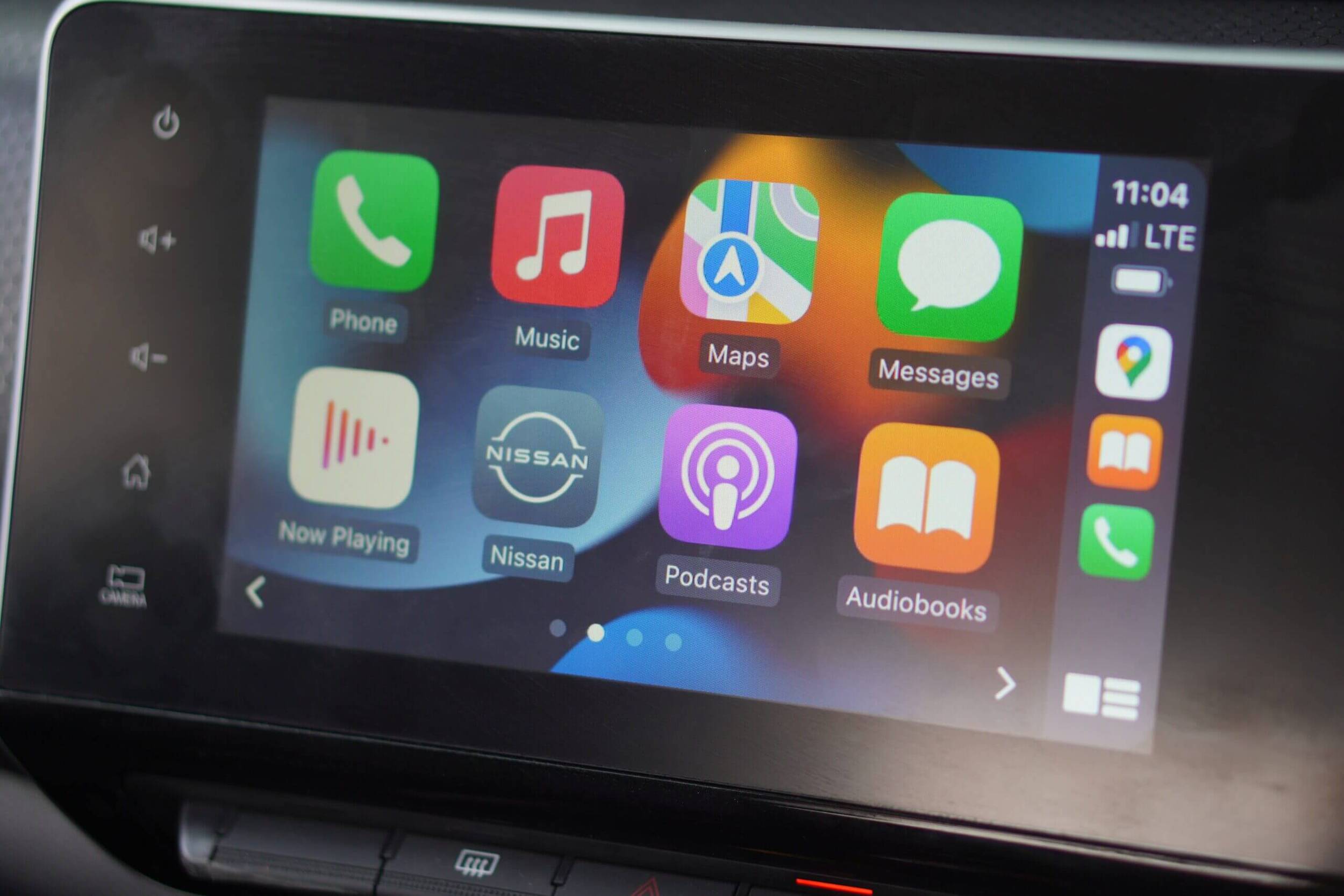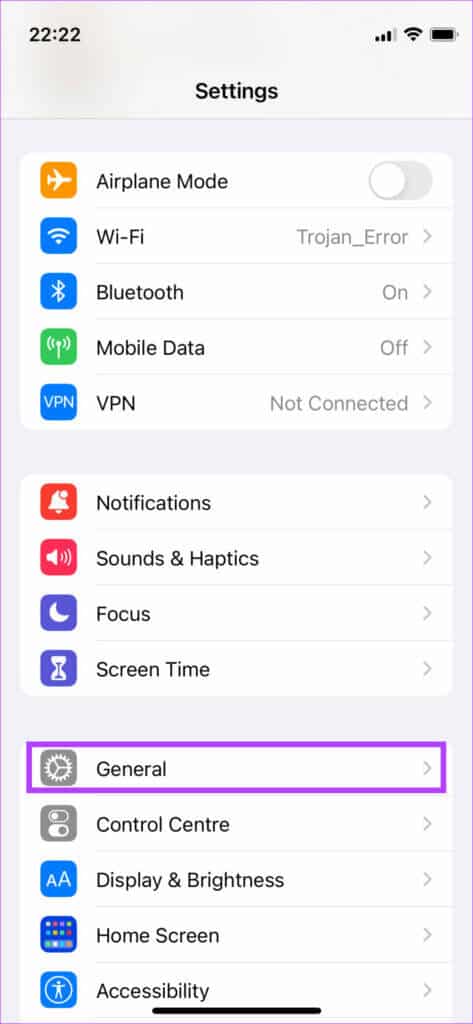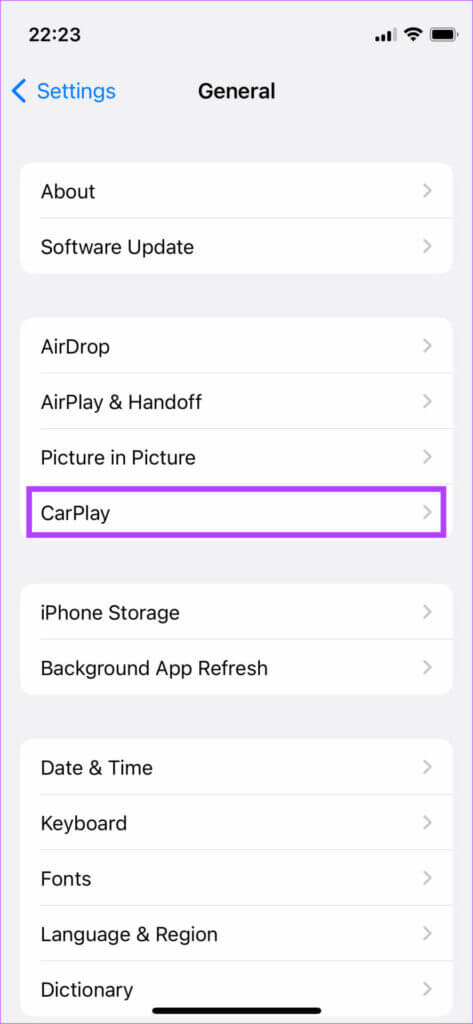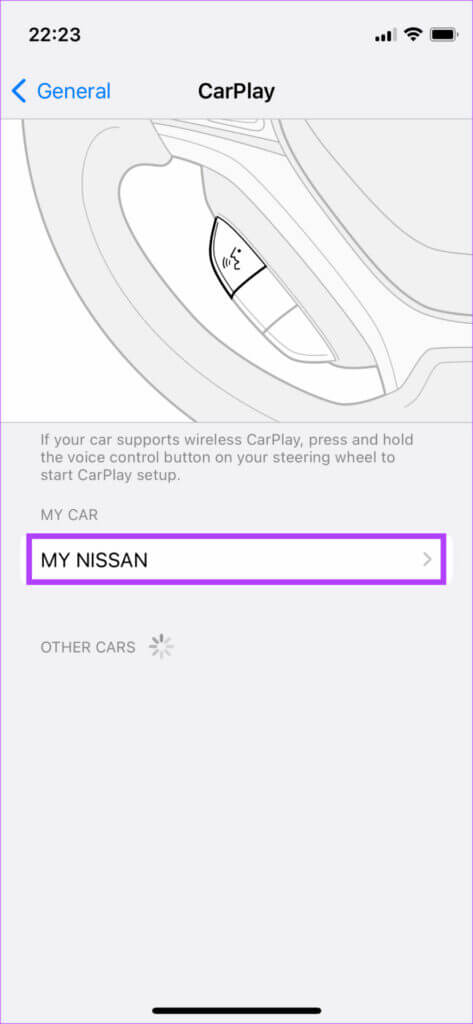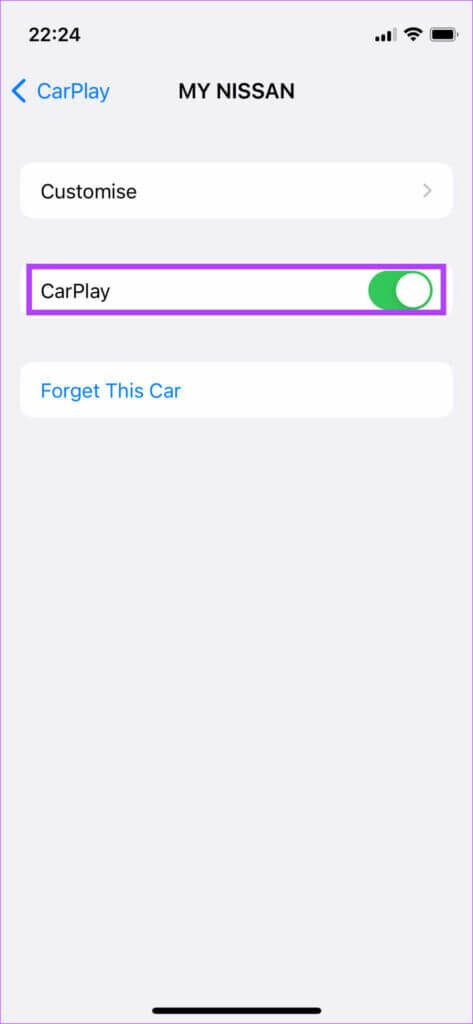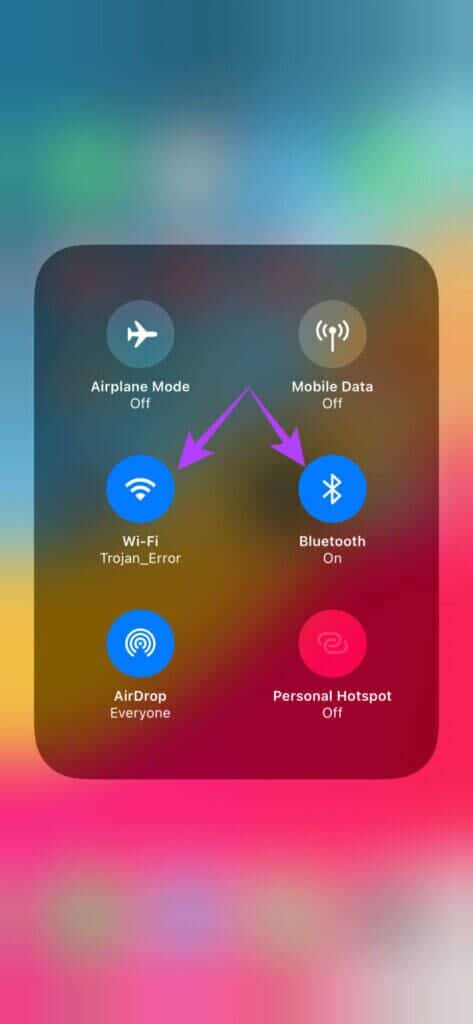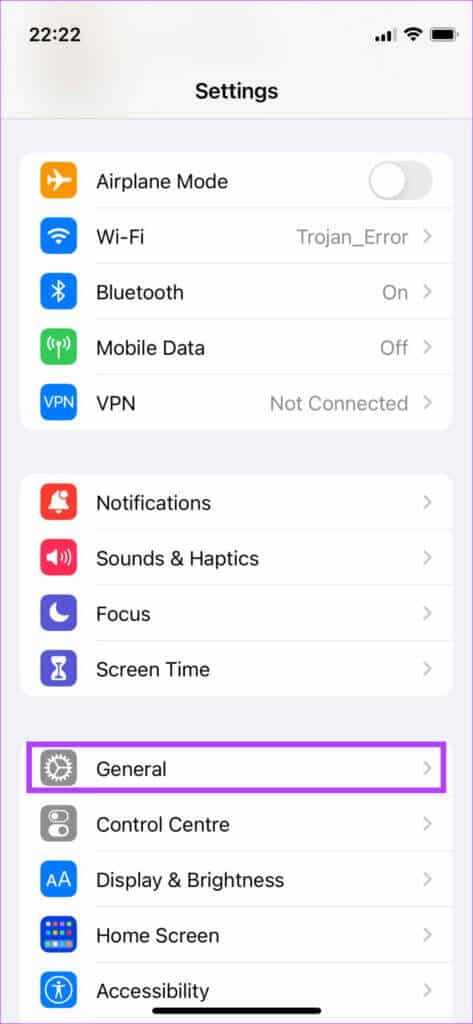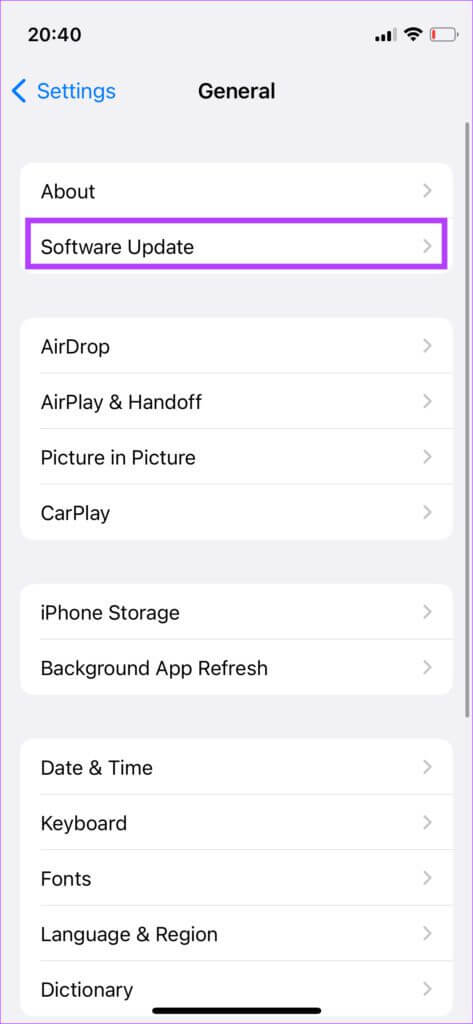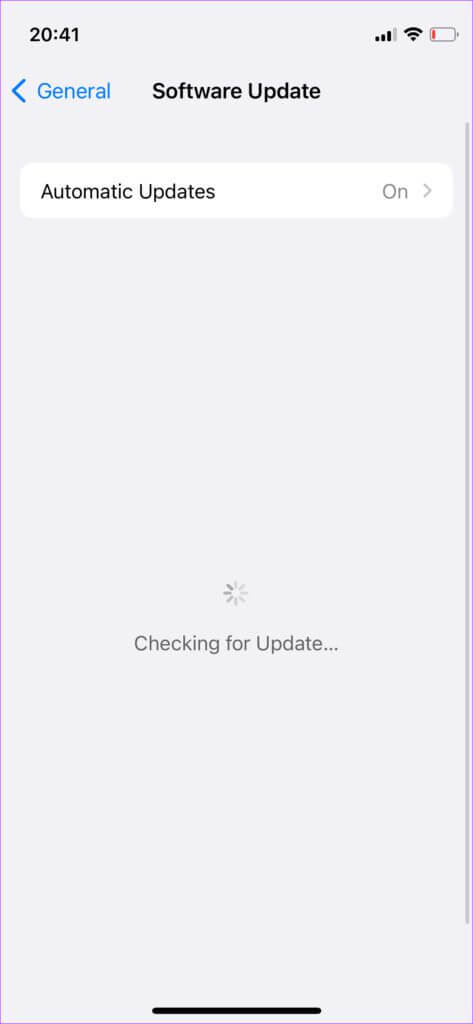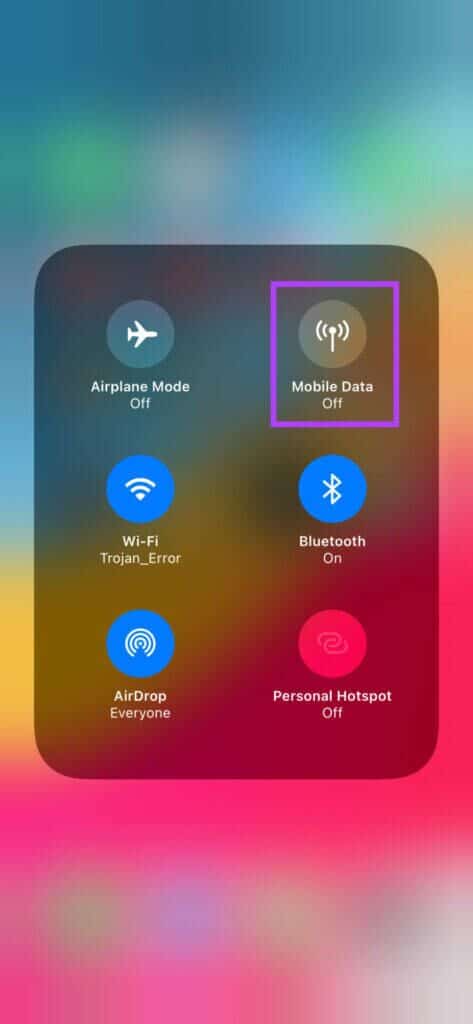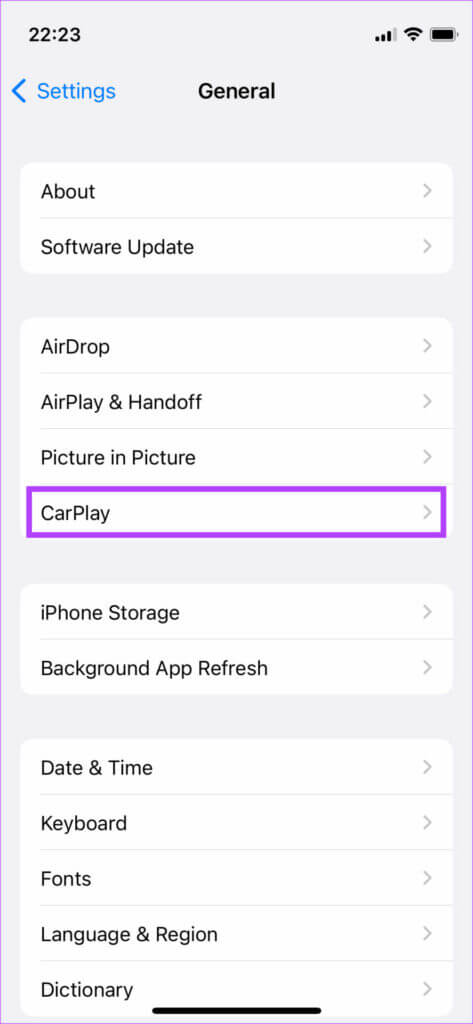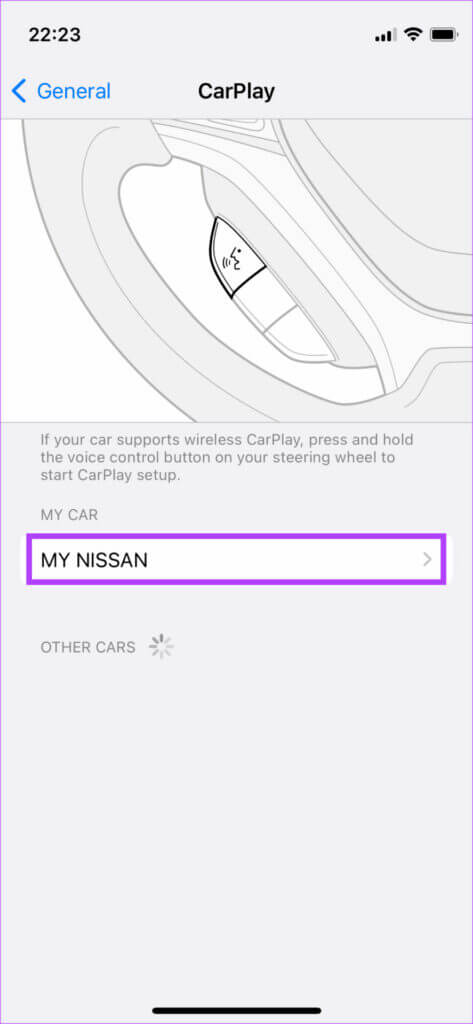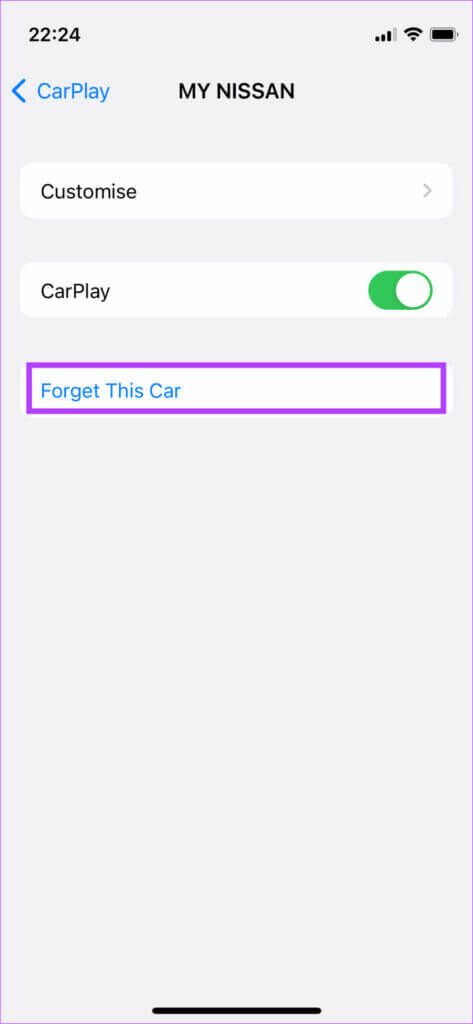Die 8 besten Möglichkeiten, Apple CarPlay zu reparieren, halten die Verbindung getrennt
Apple CarPlay ist während der Fahrt sehr nützlich. Du kannst sehen CarPlay-Tipps und Tricks um das Beste daraus zu machen. Darüber hinaus können Sie sogar einrichten Spezifische Verknüpfungen für die Automatisierung Wiederkehrende Aufgaben. So intuitiv es auch ist, Sie können ohne Ablenkung weiterfahren. Wenn Sie sich während der Fahrt stark auf Apple CarPlay verlassen, ist es nicht ideal, wenn die Verbindung häufig unterbrochen wird. Während CarPlay-Trennungen nicht so häufig sind wie die in Android Auto, laut Um Android Auto mit Apple CarPlay zu vergleichen. Es ist jedoch immer noch vorhanden und kann störend sein. Wenn Sie mit diesem Problem konfrontiert sind, finden Sie hier einige Möglichkeiten, wie Sie beheben können, dass Apple CarPlay während der Fahrt immer wieder die Verbindung trennt.
1. Aktiviere CARPLAY TOGGLE für dein Auto auf deinem iPhone
Wenn Sie mehrere Autos haben, besteht die Möglichkeit, dass Sie Ihr iPhone mit mehr als einer CarPlay-Haupteinheit verbunden haben. In diesem Fall deaktiviert das iPhone möglicherweise die CarPlay-Umschaltung für einige vernetzte Autos. Auch wenn es nicht deaktiviert ist, können Sie versuchen, CarPlay aus- und wieder einzuschalten, um zu sehen, ob es Ihr Problem behebt. Hier ist, wie es geht.
Schritt 1: Öffnen Sie die App „Einstellungen“ auf Ihrem iPhone und gehen Sie zum Abschnitt „Allgemein“.
Schritt 2: Wählen Sie die CarPlay-Option.
3: Klicken Sie auf das Fahrzeug, mit dem Sie verbunden sind.
Schritt 4: Aktivieren Sie den Schalter neben CarPlay. Wenn es bereits aktiviert ist, schalten Sie den Schalter aus. Warten Sie eine Weile und schalten Sie es wieder ein.
2. AKTIVIEREN SIE WI-FI UND BLUETOOTH FÜR WIRELESS CARPLAY
Apple CarPlay kann in zwei Modi verwendet werden – kabelgebunden und drahtlos. Wenn Sie Wireless CarPlay verwenden, müssen Sie die Bluetooth- und Wi-Fi-Kippschalter des iPhones einschalten.
Dadurch wird sichergestellt, dass sich Ihr iPhone stabil mit Ihrem Autoradio verbinden kann.
3. Probieren Sie das kabelgebundene APPLE CARPLAY aus, wenn das WLAN nicht funktioniert
Es besteht die Möglichkeit, dass Ihr iPhone keine drahtlose Verbindung zum Autoradio herstellen kann oder die Verbindung instabil ist. In einem solchen Fall funktioniert Wireless CarPlay nicht richtig. Anstatt Ihr iPhone drahtlos mit dem Auto zu verbinden, verwenden Sie ein USB-Kabel. Wenn Apple CarPlay über die kabelgebundene Methode einwandfrei funktioniert, müssen Sie Ihr Smartphone erneut über Bluetooth mit Ihrem Auto koppeln, damit der drahtlose Modus funktioniert.
4. Verwendung von Kabeln, die von Mikrofinanzinstituten zugelassen sind
Verwenden Sie am besten das Original-Apple-Zubehör, das mit dem Telefon geliefert wurde, unabhängig davon, ob es aufgeladen oder in CarPlay verwendet wird. Verwenden Sie das mit Ihrem iPhone gelieferte Lightning-auf-USB-C-Kabel, um Ihr iPhone mit Ihrem Auto zu verbinden. Wenn Ihr Auto keinen USB-C-Anschluss hat, müssen Sie ein Lightning-auf-USB-A-Kabel separat kaufen.
Achten Sie darauf, Kabel zu kaufen MFI-zertifiziert Zu diesem Zweck, da einige andere Aftermarket-Kabel möglicherweise nicht richtig funktionieren und häufige Unterbrechungen verursachen. Hier sind einige der besten Apple CarPlay Lightning-Kabel, die Sie für Ihr iPhone kaufen können.
5. Aktualisieren Sie die iOS-Version
Eine bestimmte Softwareversion kann ein Problem mit Apple CarPlay verursacht haben. Durch Aktualisieren Ihres iPhones auf die neueste Software können diese Probleme behoben werden.
Schritt 1: Öffnen Sie die Einstellungen-App auf Ihrem iPhone und wählen Sie Allgemein.
Schritt 2: Klicken Sie auf Software aktualisieren.
3: Wenn ein neues Update verfügbar ist, wird es dort aufgelistet. Wählen Sie Installieren und warten Sie, bis die Installation abgeschlossen ist.
6. Stellen Sie sicher, dass Sie über eine effektive mobile Datenverbindung verfügen
Obwohl mobile Daten für das Funktionieren von Apple CarPlay nicht wichtig sind, hängen die Anwendungen und Dienste in der CarPlay-Benutzeroberfläche von einer aktiven Internetverbindung ab, um zu funktionieren. Aus diesem Grund ist eine aktive mobile Datenverbindung von entscheidender Bedeutung.
Wenn Ihr iPhone keine mobilen Daten hat, wird die Verbindung zu Apple CarPlay hergestellt, aber Anwendungen wie Karten, Musik usw. funktionieren möglicherweise nicht richtig.
7. Vergiss vernetzte Autos und füge sie wieder hinzu
Wenn Ihnen keine der oben genannten Lösungen geholfen hat, können Sie verbundene Autos über die CarPlay-Einstellungen auf Ihrem iPhone vergessen und trennen. Sie können dies tun und Ihr iPhone wieder mit Ihrem Autoradio koppeln. So wird's gemacht.
Schritt 1: Öffnen Sie die App „Einstellungen“ auf Ihrem iPhone und gehen Sie zum Abschnitt „Allgemein“.
Schritt 2: Wählen Sie die CarPlay-Option.
3: Klicken Sie auf das Fahrzeug, mit dem Sie verbunden sind.
Schritt 4: Wählen Sie Dieses Auto vergessen aus.
Dadurch wird Ihr iPhone von der Autostereoanlage getrennt. Verbinden Sie Ihr iPhone erneut über Bluetooth oder mit einem USB-Kabel, um CarPlay erneut von Anfang an einzurichten.
8. Starten Sie die Auto-Haupteinheit neu
Das Problem liegt möglicherweise nicht bei Apple CarPlay oder sogar bei Ihrem iPhone. Es ist möglich, dass die Stereoanlage oder das Hauptgerät Ihres Autos defekt ist, sodass CarPlay die Verbindung ständig trennt. Die schnelle Lösung für dieses Problem besteht darin, die Haupteinheit Ihres Fahrzeugs neu zu starten.

VERWANDELN SIE SICH MIT APPLE CARPLAY
Wenn Apple CarPlay wieder wie vorgesehen läuft, können Sie sich auf Funktionen wie Karten für die Navigation verlassen, während Sie Ihre Lieblingstitel über den Musik-Streaming-Dienst Ihrer Wahl abspielen. Unabhängig davon, ob Apple CarPlay die Verbindung weiterhin trennt oder nicht, sollten diese Lösungen Ihnen helfen, Apple CarPlay immer wieder zu trennen.